En este tema
Acerca de regiones de gráficas, de figuras y de datos
Saber dónde están ubicadas estas regiones es importante para la edición de gráficas, especialmente si tiene varias gráficas en una misma región de gráficas.
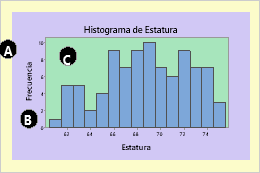
En esta ilustración, las regiones de gráficas, de figuras y de datos están etiquetadas.
- A: Región de gráficas
-
El área dentro del borde de gráficas que comprende todas las gráficas, incluyendo sus regiones de figuras, regiones de datos, leyendas y tablas. Cuando se imprime una gráfica, la región de gráficas corresponde a una hoja de papel.
Usualmente, la región de gráficas contiene una sola gráfica. Un diseño puede incluir varias gráficas diferentes, pero aún tiene solo una región de gráficas.
- B: Región de figuras
- El área dentro de la región de gráficas que incluye la región de datos, ejes, etiquetas, títulos y notas al pie de página. Normalmente, las gráficas, incluyendo gráficas en paneles y sobrepuestas, solo tienen una región de figuras. Solo es posible tener múltiples regiones de figuras cuando se utiliza la herramienta de diseño de gráficas. Una región de figuras individual es transparente y abarca toda la región de gráficas.
- C: Regiones de datos
-
El área en la que se muestran los datos. Puede colocar texto, líneas, símbolos y polígonos adicionales en la región de datos. Las gráficas circulares y gráficas 3D no tienen regiones de datos.
Modificar o mover una región
Cuando edita una gráfica, las regiones se pueden modificar con respecto a su tamaño y ubicación y se les puede dar formato con color, patrones de llenado, tipos de líneas de borde y más. Además, usted puede cambiar las fuentes de las regiones de leyendas y tablas. Para editar una gráfica, haga doble clic en la gráfica para abrir el cuadro de diálogo Editar gráfica. Luego, puede realizar una de las siguientes acciones:
- Para modificar una región, haga doble clic en la región y complete el cuadro de diálogo.
- Para mover una región, arrástrela al lugar donde desea ubicarla.
- Para modificar una región con respecto a su tamaño, haga clic en la región y arrastre los manejadores de tamaño.
Acerca de los sistemas de coordenadas de las regiones
Cada región utiliza un sistema de coordenadas para ubicar elementos dentro de la región. Usted puede utilizar el sistema de coordenadas de una región si está escribiendo una macro, pero usualmente es más fácil ubicar las regiones y anotaciones arrastrándolas.
- Unidades de datos
-
Utilice unidades de datos para ubicar elementos tales como:
- Anotaciones, incluyendo texto, líneas, marcadores y polígonos
- Elementos de escala, incluyendo marcas y líneas de referencia
Las regiones de datos utilizan las escalas de la gráfica como sistema de coordenadas. Una escala categórica utiliza valores de índice que se incrementan de izquierda a derecha. El valor de índice 1 denota la primera categoría, 2 denota la segunda, y así sucesivamente. Un valor de 1,5 corresponde al punto medio entre la primera y la segunda categoría.
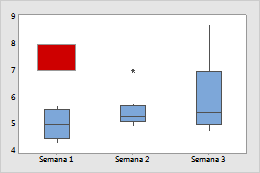
Coordenadas en una gráfica con una escala categórica
El rectángulo rojo está en Y mínimo = 7, Y máximo = 8, X mínimo = 0,75 y X máximo = 1,25.
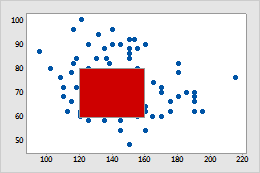
Coordenadas en una gráfica con una escala continua
El rectángulo rojo está en Y mínimo = 60, Y máximo = 80, X mínimo = 120, X máximo = 160.
- Unidades de figuras
-
Utilice unidades de figuras para ubicar los siguientes elementos que son específicos de una gráfica:
- Regiones de datos, leyendas y tablas de salida
- Elementos de anotación tales como títulos y notas al pie de página
- Elementos de escala tales como etiquetas de ejes y de marcas
El sistema de coordenadas de la figura oscila entre 0 y 1 en cada dirección, con X al comienzo del borde izquierdo de la región y Y al comienzo de la parte inferior.
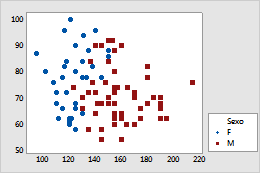
Leyendas ubicadas por unidades de figuras
La región de leyenda está en las coordenadas X mínimo = 0,8038, X máximo = 0,9923, Y mínimo = 0,1264, Y máximo = 0,3448.
- Unidades de gráficas
-
Utilice unidades de gráficas para ubicar elementos en relación con toda la gráfica. Por ejemplo, elementos de ubicación tales como:
- Una o más regiones de figuras en una región de gráficas
- Elementos de anotación para la región de gráficas
El sistema de coordenadas de la región de gráficas oscila entre 0 y 1 en cada dirección, con el valor inicial de X en el borde izquierdo de la región y el valor inicial de Y en la parte inferior.
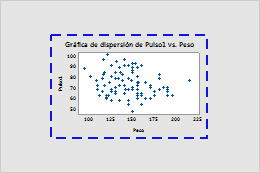
Región de figuras colocada por unidades de gráficas
La región de figuras está delimitada por una línea discontinua y se ubica en las coordenadas de la gráfica X mínimo = 0,2, X máximo = 0,8, Y mínimo = 0,2, Y máximo = 0,8.
Especificar la posición de una región de gráficas o anotación en gráfica utilizando coordenadas
Cada región utiliza un sistema de coordenadas para ubicar elementos dentro de la región. Usted puede utilizar el sistema de coordenadas de una región si está escribiendo una macro, pero usualmente es más fácil ubicar las regiones y anotaciones arrastrándolas.
Sugerencia
Si agrega anotaciones o mueve regiones en una gráfica, puede copiar las coordenadas de esos elementos. Mientras la gráfica está en modo de edición, haga clic en el botón en la barra de herramientas. Las coordenadas se copian junto con el resto del lenguaje de comandos que puede utilizar para volver a crear la gráfica.
- Haga doble clic en la gráfica.
- Haga doble en el elemento de la región o anotación en la gráfica para abrir el cuadro de diálogo de edición.
- Haga clic en la ficha Ubicación y elija Personalizado.
- Ingrese las coordenadas.
- Haga clic en Aceptar.
Cambiar los atributos de una región de gráficas, figuras o datos
- Haga doble clic en la gráfica.
- Haga doble clic en la escala para abrir el cuadro de diálogo Editar región de datos o Editar regiones de gráficas y figuras.
- En la ficha Atríbutos de la gráfica (para regiones de gráficas y figuras) o la ficha Atributos (para regiones de datos), cambie el patrón de llenado, líneas de borde y líneas de llenado.
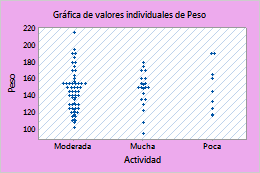
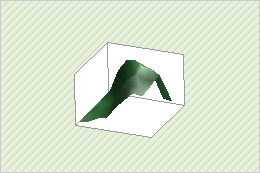
Nota
La región de figuras, que está frente de la región de gráficas y detrás de la región de datos, es transparente por opción predeterminada.
